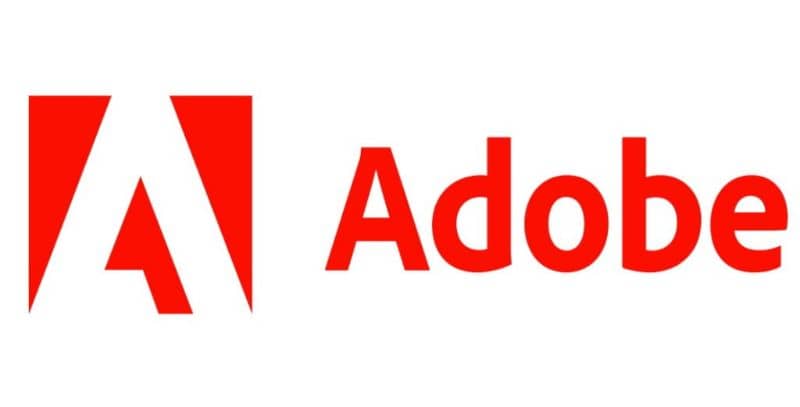
Seuraava opas opettaa sinulle prosessin, jonka kautta opit kuinka muuntaa TIFF-tiedosto PDF-tiedostoksi Adobessa helposti. Osoitamme puolestaan muita vaihtoehtoja, joita et ehkä ole harkinnut aiemmin, mikä antaa sinun myös muuntaa TIFF-muodossa olevan tiedoston PDF-muotoon.
Kuinka muuntaa TIFF-tiedosto PDF-dokumentiksi Adobe-tiedostossa helposti
Nykyään Adobe tukee suurta määrää tiedostoja, erityisesti kuvatiedostoja, kuten TIFF. Tästä syystä muuntaminen a TIFF-kuvatiedosto PDF-muotoon, se voidaan tehdä erittäin helposti Adobe-ohjelmistolla.
- Ensimmäinen asia, jonka sinun pitäisi tehdä, on avata Adobe-ohjelma, kun olet avannut sen oikein, siirry ”Tiedosto” -osioon.
- Mene siellä vaihtoehto ”Avaa”, jonka jälkeen Windowsin tiedostoselain ilmestyy ruudulle, jossa sinun on valittava muunnettava TIFF-muotoinen asiakirja.
- Kun teet yllä olevan, kuva näkyy PDF-tiedostossa, ainoa asia, joka sinun on tehtävä seuraavaksi, on napsauttaa ”Tiedosto” ja mennä ”Tallenna nimellä” -osioon.
- Järjestelmä pyytää sinua antamaan luotavalle tiedostolle nimen, antamaan sinulle miellyttävimmän ja tallentamaan sen PDF-muodossa. Napsauta sitten vaihtoehto ”Tallenna”.
Muita vaihtoehtoja tiedostojen muuntamiseksi TIFF- tai TIFF-muodossa PDF-muotoon
Jos etsit vaihtoehtoja Adobelle, suosittelemme käyttää verkkotyökaluja, joka toimii erittäin tehokkaasti tässä yksinkertaisessa tehtävässä. Tämän vuoksi on olemassa useita alustoja, joilla voimme suorittaa tehtävän, joista voimme korostaa Convertiota.
Muunnettu
Se muuntaa suosituimpien sivujen tiedostojen muuntamiseksi eri muodoiksi, sitä voidaan käyttää myös kuvien muuntamiseen Pdf-muoto. Epäilemättä se on jotain välttämätöntä ja mitä monet yritykset yleensä vaativat, mihin haluamme ilmoittaa, että tämä foorumi voi auttaa sinua tässä tarkoituksessa.
Yksi Convertion eduista on, että se tarjoaa erinomaisen yhteensopivuuden erityyppisten ohjelmistojen kanssa, joiden avulla voit työskennellä muiden laajennusten kanssa, kuten XPS-tiedoston muuntaminen PDF-tiedostoksi. Toisaalta, jos haluat muuntaa tiedostot oikein tai TIFF-muodosta PDF-muotoon, lue seuraava opas.
- Ensimmäinen asia, jonka sinun pitäisi tehdä, on käyttää virallista Convertio-sivua.
- Kun tämä Convertio-alustan tapahtuma on mennyt, valitse ”Valitse tiedostot” -vaihtoehto, käyttöjärjestelmän selain näkyy näytöllä, siirry vain muunnettavaan TIFF-muodossa olevaan kuvaan ja valitse se.
- Valitse kohdemuoto painamalla oikeassa yläkulmassa (ladatun tiedoston alapuolella) “…”. Tällä kertaa sinun pitäisi mennä asiakirja-välilehdelle ja valita PDF.
- Tekemällä yllä painike tulee näkyviin ”Muuttua”, paineita jatkamaan tehtävää, odota, kunnes muunnos on valmis.
- Kun muunnos on valmis, näet ruudulla viestin. Paina ”lataa” -painiketta ja tallenna muunnettu asiakirja tietokoneellesi.
- Lopuksi voit asettaa ja asettaa Adobe Reader PDF: n oletuslukijaksi Windowsissa ja avata tiedostosi vaivattomasti.
Online-Muunna
Hyvin samanlainen kuin Convertio-vaihtoehto, meillä on Online-Muunna, tehokas monitiedostomuunnosalusta. Tämän alustan toiminta on melko samanlainen kuin Convertio, joka tapauksessa, jos sinulla on epäilyksiä, suosittelemme lukemaan seuraavan oppaan.
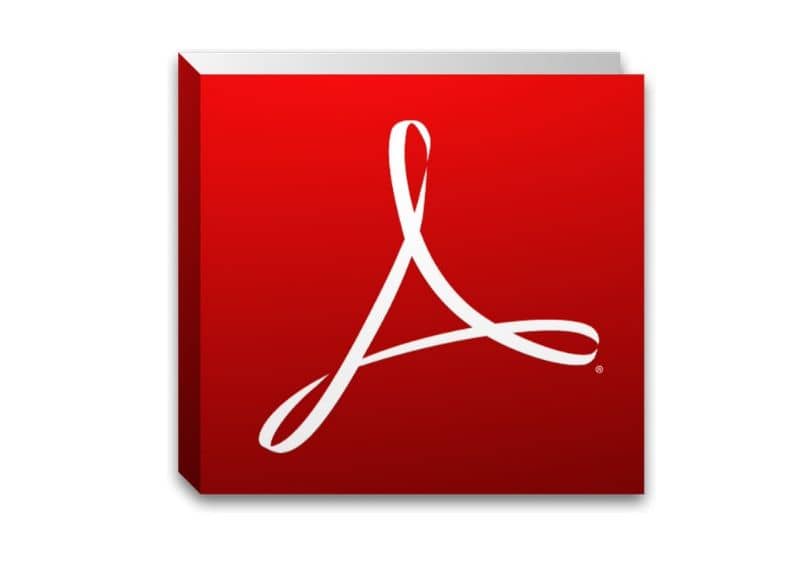
- Ensimmäinen asia on käyttää online-alustan muunnoksen virallista verkkosivustoa
- Napsauta sitten välilehteä ”Muunna asiakirjat” ja valitse ”Muunna PDF: ksi”.
- Siirry ”Valitse tiedostot” -painikkeeseen ja etsi haluamasi kuva muuntaa PDF-muotoon.
- Napsauta yllä olevan jälkeen ”Aloita muuntaminen” ja odota, kunnes prosessi on valmis.
- Alusta aloittaa muunnetun tiedoston lataamisen automaattisesti, sinun tarvitsee vain valita kansio, johon haluat tallentaa. Jos lataus ei käynnisty, sinun on napsautettava ”Lataa” -painiketta manuaalisesti.
- Kun tiedosto on ladattu, voit avata ja muokata PDF-tiedostoa tietokoneellasi.